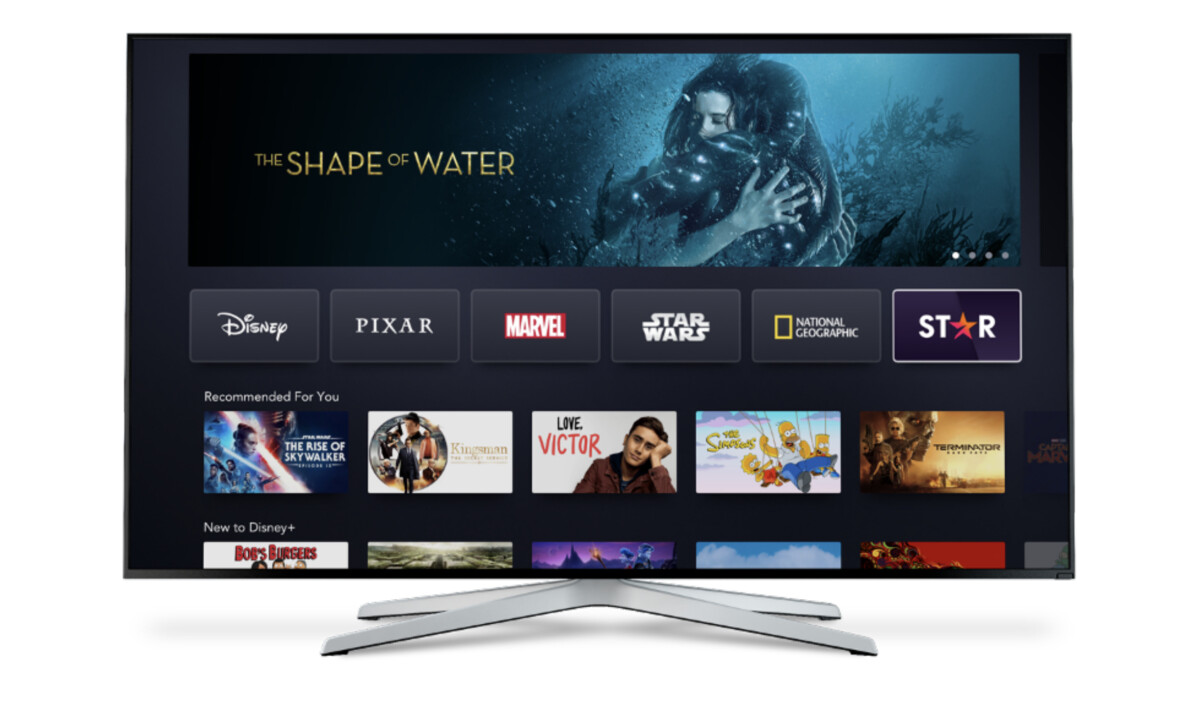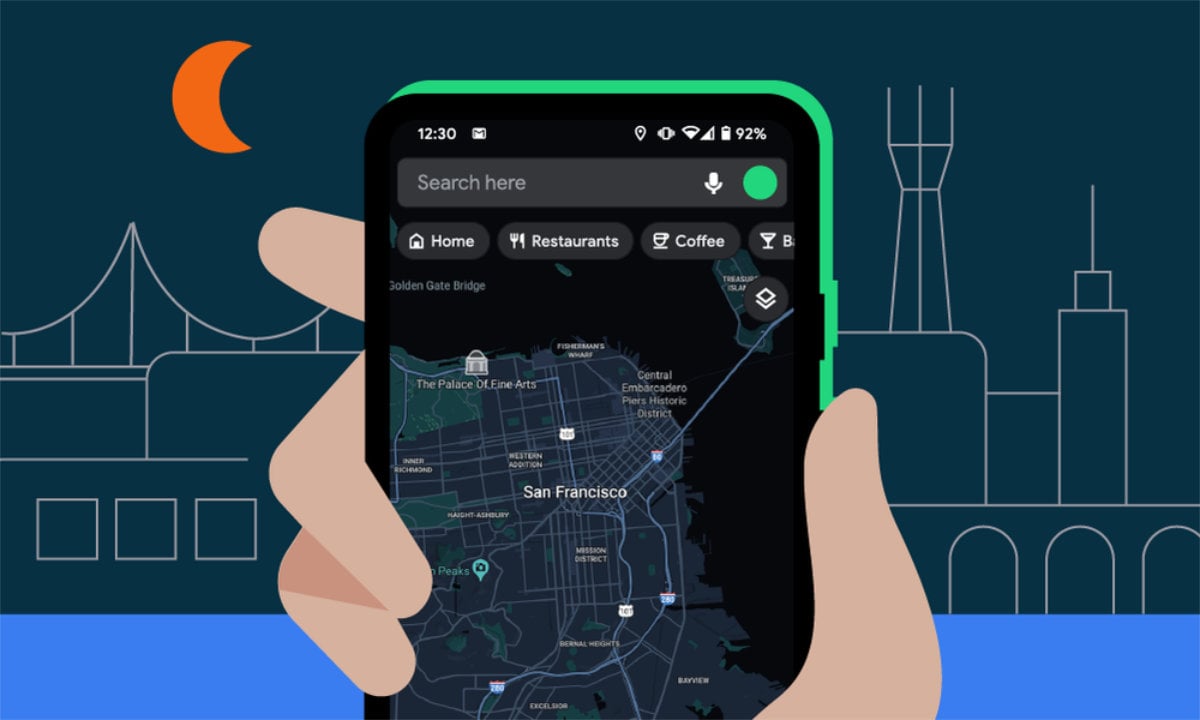Test de la Razer Kiyo Pro - une webcam idéale dans l’ombre et l’indifférence - Android
Introduction
La nouvelle webcam de Razer promet une excellente gestion de la lumière, même dans l'obscurité ou à contrejour. Pour savoir ce qu'elle a vraiment dans le ventre, voici le test de la Razer Kiyo Pro.

La webcam Razer Kiyo Pro // Source : Frandroid
Plus de trois ans après le lancement de sa première webcam, la Kiyo, Razer revient vous filmer. Le constructeur américain a en effet lancé sa nouvelle Razer Kiyo Pro. Cette nouvelle webcam ne profite pas de la principale innovation du précédent modèle le ring light, mais se veut malgré tout bien plus performante dans toutes les conditions de luminosité. Pour le savoir, on l’a testée pour vous.
Caractéristiques de la Razer Kiyo Pro
| Définition vidéo max | 1080p à 60 images/seconde en SDR, 1080p à 30 images/seconde en HDR |
|---|---|
| Dimensions sans fixation | 70 mm x 70 mm x 43 mm |
| Objectif | Objectif Gorilla Glass 3 avec ouverture focale de f/2,0 et distance focale de 3,8 mm. Champ de vision: 103° |
| Fonctions audio intégrées | Deux microphones stéréo omnidirectionnels |
| Câble | Câble USB-C 3.0 d'1,5 m |
La Razer Kiyo Pro a été testée avec un modèle fourni par le constructeur
Une webcam au look d’objectif photo
De prime abord, la Razer Kiyo Pro rappelle clairement le design d’un objectif d’appareil photo. Et ce ne peut être un hasard. Outre la forme circulaire de la caméra, on va ainsi retrouver une large surface en verre au centre et un cercle tout autour avec différentes indications. Certes, c’est l’occasion pour Razer d’indiquer certaines caractéristiques techniques comme « Full HD 60 FPS » ou « Wide Angle AF-Lens » pour signaler qu’il s’agit d’un objectif à autofocus doté d’un grand-angle, mais ce sont surtout les derniers éléments qui vont rappeler l’inspiration des optiques d’appareils reflex : « F1:2.0 3.8 mm ⌀14 ». Il s’agit en effet de l’ouverture focale, de la longueur focale et du diamètre de l’objectif, trois éléments que l’on retrouve généralement sur des objectifs d’appareils photo. Même le contour de la webcam rappelle cet univers photo avec de petits crans, comme pour modifier manuellement la mise au point. Il s’agit cependant uniquement d’un choix esthétique et cette roue ne peut être ajustée à la main.

La Razer Kiyo Pro rappelle le design d’un objectif photo // Source : Frandroid
Au dos de la Razer Kiyo Pro, on va retrouver une simple prise USB-C. Il faut dire que la webcam est fournie avec un câble amovible. On va donc pouvoir utiliser le câble proposé par le constructeur (USB-C vers USB-A) ou un autre câble — par exemple USB-C vers USB-C — si on le souhaite.

La prise USB-C de la Razer Kiyo Pro // Source : Frandroid
Tant qu’on parle des accessoires fournis, signalons également que la webcam n’est pas destinée à rester fixée sur son socle. Elle est en effet dotée d’un pas de vis d’appareil photo au format classique. On peut dès lors la retirer facilement pour la fixer par exemple à un trépied, à une pince à rotule ou à un GorillaPod. Un deuxième pas de vis est également disponible sur le socle de la webcam en lui-même, pratique si vous souhaitez conserver la liberté de mouvement qu’il propose tout en fixant la webcam à un trépied.


Parce que le socle en lui-même est plutôt polyvalent. Il permet de fixer facilement la Kiyo Pro en haut d’un écran, mais également de l’orienter grâce à deux charnières articulées.

Le cache de la Razer Kiyo Pro // Source : Frandroid
Enfin, on pourra saluer le choix de Razer d’intégrer un cache à sa webcam, pratique pour s’assurer de ne pas être filmé à son insu. Néanmoins, le cache est un simple disque en plastique, sans système de fixation à la Kiyo Pro. De quoi craindre de le perdre dans les premiers mois d’utilisation si l’on n’y prête pas attention. Notons également qu’une petite LED en haut de l’objectif vient signaler lorsque la webcam est utilisée.
Une image de très bonne qualité, même en basse lumière
Du côté des caractéristiques techniques, la Razer Kiyo Pro est équipée d’un capteur Sony IMX327. Il s’agit d’un capteur d’image au format 1/2,8 pouce de 2,07 mégapixels. Si ses caractéristiques sont a priori plutôt classiques, le capteur a l’avantage d’intégrer des photosites de 2,9 microns de côté. Ce sont ces photosites qui sont chargés de capturer la lumière de la scène, chacun étant chargé d’un pixel. Or, plus les photosites sont grands, plus l’image sera lumineuse. À titre de comparaison, le Samsung Galaxy S21 intègre des photosites de 0,8 micron de côté.

La Razer Kiyo Pro // Source : Frandroid
C’est donc bel et bien en basse luminosité que la Razer Kiyo Pro est censée briller comme on le verra plus tard. Il faut dire que, sur le reste des caractéristiques, la webcam ne brille pas particulièrement. Elle est en effet limitée à une capture en Full HD de 1920 x 1080 pixels, à 60 images par seconde. Razer a fait le choix de ne pas proposer de 4K, considérant que l’ultra haute définition demande trop de ressource et de bande passante pour les utilisateurs.
Du côté de l’objectif intégré, il s’agit d’un modèle ultra grand-angle proposant un champ de vision à 103 degrés et une ouverture de f/2,0. Autant dire que la webcam propose un large champ de vision avec cet objectif ultra grand-angle. Malheureusement, cela se faut aux dépens de la fidélité géométrique. Avec ce mode ultra grand-angle, la Razer Kiyo Pro va avoir tendance à créer des distorsions sur les bords de l’image. Il en résulte un effet fisheye et une déformation de l’image par toujours idéale.

La Razer Kiyo Pro déforme les côtés de l’image // Source : Frandroid
Comme on le verra plus tard, le logiciel Synapse de Razer permet de modifier le champ de vision et de choisir entre trois modes : large, moyen et linéaire. La distorsion reste présente au niveau de zoom moyen et ne disparaît qu’avec le mode linéaire. Malheureusement, il s’agit d’un zoom numérique — et non pas optique — et cela signifie donc que la qualité d’image s’en trouve réduite.
Un autre problème rencontré par la Kiyo Pro concerne la mise au point automatique. Même dans de bonnes conditions de luminosité, la webcam a parfois tendance à perdre l’autofocus et à faire un balayage pour le reprendre. Là où c’est particulièrement gênant, c’est que la webcam profite d’une grande profondeur de champ — sans flou d’arrière plan. Dès lors, difficile de comprendre pourquoi elle cherche à refaire la mise au point alors même que l’on n’a quasiment pas bougé. Ça se comprend lorsqu’on cherche à approcher un sujet de l’objectif — la mise au point peut se faire à 4 cm de l’objectif — mais moins en l’absence de mouvement.
Lien YouTube
La principale qualité de la Razer Kiyo Pro est néanmoins sa gestion de la lumière. Il faut dire que, comme on l’a vu, la Razer Kiyo Pro est dotée de larges photosites capables d’enregistrer de nombreuses informations de lumière. Il en résulte pour la webcam un mode HDR proposé par Razer. Celui-ci peut être activé dans le logiciel Razer Synapse et vient compenser l’éventuelle faible plage dynamique si vous vous filmez à contrejour. En SDR — le mode classique — la webcam va avoir du mal à faire la balance d’exposition si vous vous filmez devant une fenêtre par exemple : votre visage apparaîtra sombre tandis que l’extérieur sera tout blanc. Le mode HDR vient éclairer davantage les zones sombres et réduire la lumière des zones les plus lumineuses, afin de produire une image plus équilibrée.
Lien YouTube
Néanmoins, ce mode a une petite contrepartie, puisqu’il sacrifie la moitié de la cadence de la caméra. Une fois le HDR activé, il n’est plus possible de monter à une fréquence de 60 images par seconde en Full HD, mais seulement à 30 images par seconde. C’est cependant un sacrifice que l’on peut faire sans trop de problèmes pour une webcam afin de gagner nettement en qualité d’image.
Évidemment, l’autre avantage des la taille des photosites de la Razer Kiyo Pro est sa capacité à filmer dans des conditions de lumière qui sont loin d’être optimales. Tout le monde n’a pas nécessairement une lumière orientée vers son visage ou des fenêtres près de son poste de travail. C’est dans ce cadre que la Razer Kiyo Pro se montre le plus efficace. La webcam peut se contenter d’une très faible source de lumière et réussir malgré tout à capturer une vidéo bien exposée.
Lien YouTube
Un simple écran d’ordinateur peut alors suffire à produire une image convenable, la webcam de Razer se contentant de produire une séquence lumineuse, même en cas de faible exposition, non sans proposer un bruit numérique particulièrement notable. Néanmoins, c’est un autre problème qui peut alors se poser, notamment pour les joueurs. En effet, si vous possédez un écran avec un taux de rafraîchissement allant au-delà des 60 Hz, vous verrez apparaître un effet de scintillement à l’image. Dans mon cas, mon moniteur de 144 Hz n’illumine pas mon visage de manière constante, mais à raison de 144 fois par seconde. Or, la webcam de Razer ne propose que des rafraîchissements de 50 ou 60 Hz. C’est ce décalage entre les deux valeurs qui va produire un effet de scintillement à l’image.
Même si la webcam permet de se filmer en utilisant uniquement la lumière de son moniteur, mieux vaudra tout de même passer par un éclairage dédié.
Un micro omnidirectionnel qui capte tous les sons ambiants
La Razer Kiyo Pro est équipée de deux microphones, de chaque côté de l’objectif. De quoi permettre une captation audio stéréo en 16 bits à 48 kHz. Néanmoins, le microphone n’est pas exempt de défaut.

Les deux microphones de la Razer Kiyo Pro // Source : Frandroid
Déjà, on notera que, même si deux cellules sont intégrées, le son est regroupé en un canal unique. On n’a ainsi pas droit à une véritable stéréo en sortie. Par ailleurs, le microphone est omnidirectionnel. Cela signifie concrètement que, même si les deux microphones vous font face et sont orientés — comme la webcam — vers votre visage, ils vont capturer tous les sons ambiants.
Lien YouTube
Dès lors, le microphone de la Razer Kiyo Pro ne sera pas capable d’isoler votre voix du reste de votre environnement sonore. Cela peut être embêtant pour les bruits de ventilateurs par exemple, mais surtout pour les bruits de claviers qui s’avèrent particulièrement audibles.
Si l’enregistrement est globalement de bonne qualité, on pourra néanmoins regretter également un volume d’entrée assez faible, même en paramétrant les propriétés du périphérique pour passer à un volume de 100 %. La webcam a tendance à mieux capter les sons très proches d’elle et à décerner la voix plus faiblement si la Kiyo Pro est située à une soixantaine de centimètres du visage.
Un logiciel Razer Synapse assez limitant
Pour gérer la Razer Kiyo Pro au quotidien, le plus simple est de télécharger le logiciel maison du constructeur, Razer Synapse.
Comme on l’a vu un peu plus tôt, c’est ce logiciel qui va vous permettre de gérer la plupart des paramètres de la webcam. Une fois le logiciel lancé et que vous avez cliqué sur l’icône de la Kiyo Pro, plusieurs options sont alors proposées. Sur la gauche, vous verrez apparaître l’aperçu de la Kiyo Pro. C’est là que vous pourrez contrôler le rendu. Par ailleurs, en surimpression, vous avez accès à trois boutons : HDR/SDR pour choisir la plage dynamique — et la fluidité de l’image, le HDR n’étant proposé qu’en 30 FPS — linéaire/moyen/large pour le champ de vision et le zoom numérique et MF/AF pour choisir entre l’autofocus ou la mise au point manuelle.
Lien YouTube
Par ailleurs, juste à droite, plusieurs curseurs peuvent être modifiés pour gérer la luminosité, le contraste, la saturation, ou la balance des blancs — paramétrée par défaut en automatique. Il est également possible de rentrer dans les paramètres avancés de propriété de la webcam. Là, vous pourrez également modifier la netteté, la compensation de contrejour, le gain ou la fréquence de rafraîchissement de l’image. Un deuxième onglet va quant à lui permettre de modifier le niveau de zoom numérique — de 100 à 400 — la mise au point manuelle, l’exposition ou encore la compensation de luminosité faible. Ces différents paramètres peuvent être personnalisés, mais le logiciel permet également d’accéder à différents profils définis pour une température plus froide ou plus chaude ou une image plus vive, avec plus de contraste et de saturation.
Dans l’ensemble, on a donc de nombreuses options de paramétrages qui sont proposées avec Razer Synapse. Néanmoins, il s’agit essentiellement de contrôles des paramètres classiques de webcam, comme on en retrouve également chez nombre de modèles concurrents. On aurait pu espérer que Razer propose des fonctions en plus du HDR comme un recadrage automatique du visage ou une gestion logicielle du flou d’arrière-plan. Il n’en est rien.
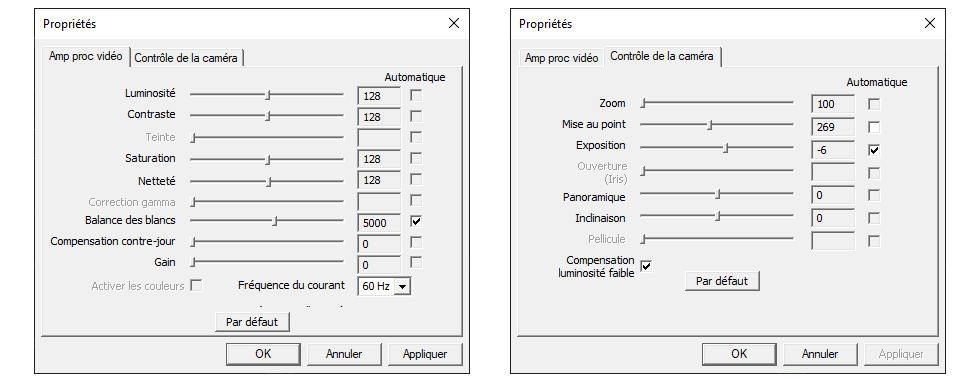
Les paramètres de réglages avancés de la Razer Kiyo Pro
Mais le plus gênant avec Razer Synapse est son incapacité à générer une webcam virtuelle. En fait, si vous lancez le programme en activant l’aperçu, vous ne pourrez pas utiliser la Kiyo Pro sur un autre logiciel. Il vous faudra nécessairement désactiver l’aperçu — ou fermer Razer Synapse — pour utiliser la webcam dans une conférence ou sur un logiciel de streaming. Cependant, si vous coupez l’aperçu, tous les paramètres de Razer Synapse s’éteignent. Il devient alors impossible de modifier la luminosité, le contraste, la saturation, le HDR ou la mise au point. Autant de fonctions qu’on aimerait pourtant gérer à la volée.
C’est d’autant plus dommage qu’une solution simple existe avec les webcams virtuelles. Si la Kiyo Pro ne peut être utilisée qu’avec un seul logiciel en même temps, Razer Synapse aurait pu se charger de créer des webcams virtuelles — se contentant de reproduire le flux d’image capturé et généré par Synapse — afin de pouvoir participer à une visioconférence sur un logiciel, tout en ayant accès aux réglages de la webcam dans Synapse.
Prix et disponibilité de la Razer Kiyo Pro
La Razer Kiyo Pro est disponible depuis ce mardi sur le site du constructeur. Elle est proposée au tarif de 209,99 euros.
23/02/2021 04:00 PM
Contre Epic Games, Apple cherche le soutien de Valve qui n’a rien demandé
23/02/2021 01:41 PM
- Racing
- Sports Games
- Comics
- Cards & Casino
- Media & Video
- HEALTH
- Libraries & Demo
- Arcade & Action
- Photography
- Transportation
- Weather
- Social
- Casual
- Brain & Puzzle
- Productivity
- Communication
- Finance
- Medical
- Health & Fitness
- Personalization
- Shopping
- Tools
- Sports
- Entertainment
- Business
- Music & Audio
- News & Magazines
- Books & Reference
- Education
- Lifestyle
- Travel & Local